CAD怎么将标高设置为0? cad设置标高的方法
时间:2017-10-19 12:11:06 魔新豆网
CAD图纸中的标高想要设置为0,该怎么设置呢?下面我们就来看看详细的教程。
1、首先,我们通过CAD打开带有标高的图纸。
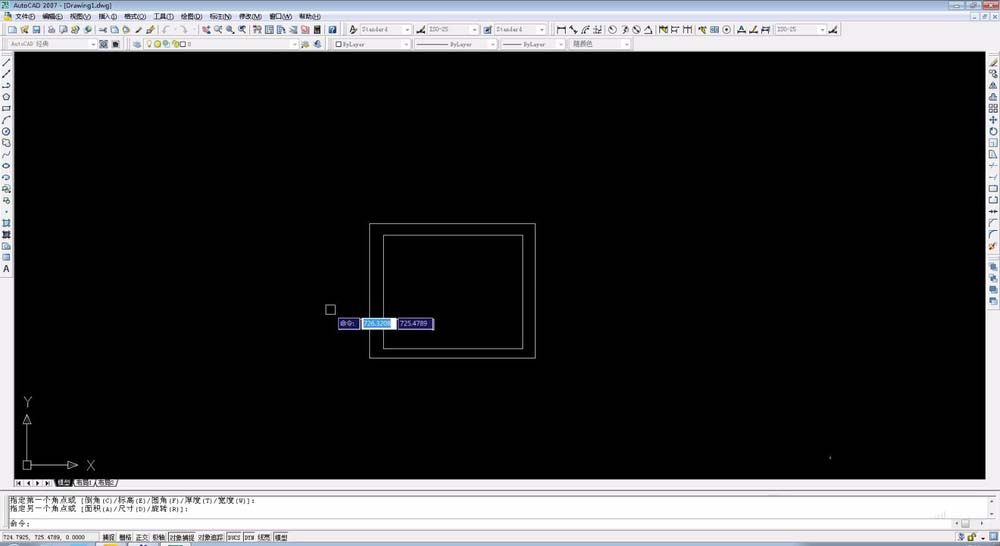
2、接着框选一下修改的内容。
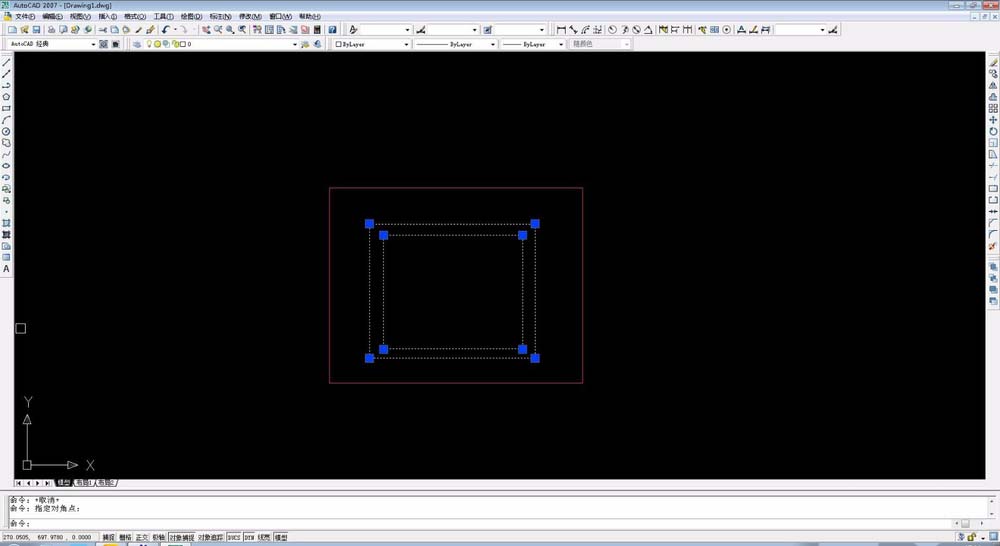
3、找到键盘上的ctrl和数字1,同时按住。弹出特性面板。
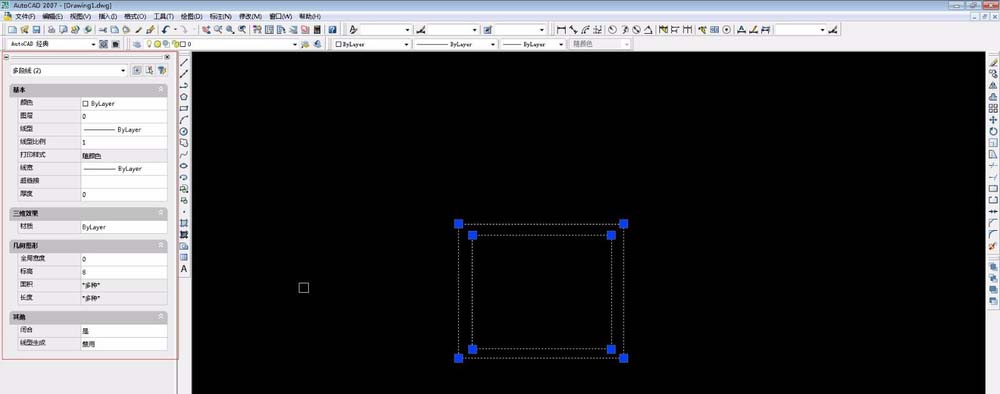
4、或者找到下图所示的特性图标,点击。
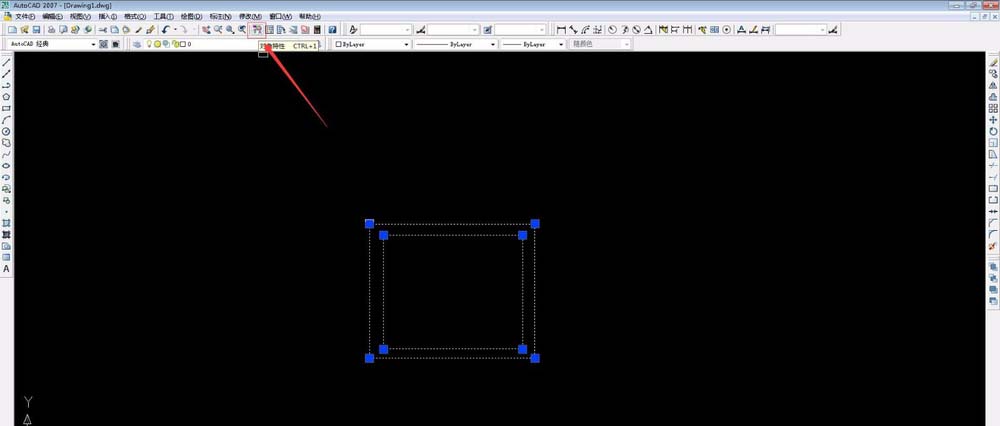
5、找到下图箭头所指的标高,修改为0。
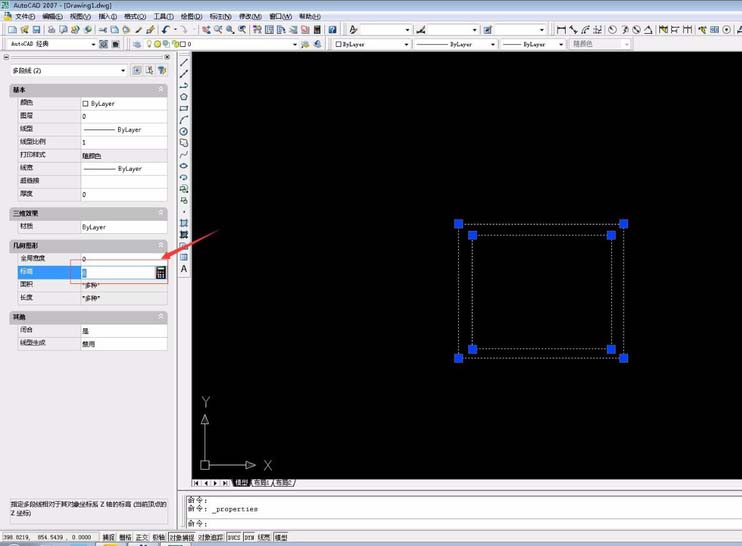
6、这时我们的标高(Z轴)就归零啦。
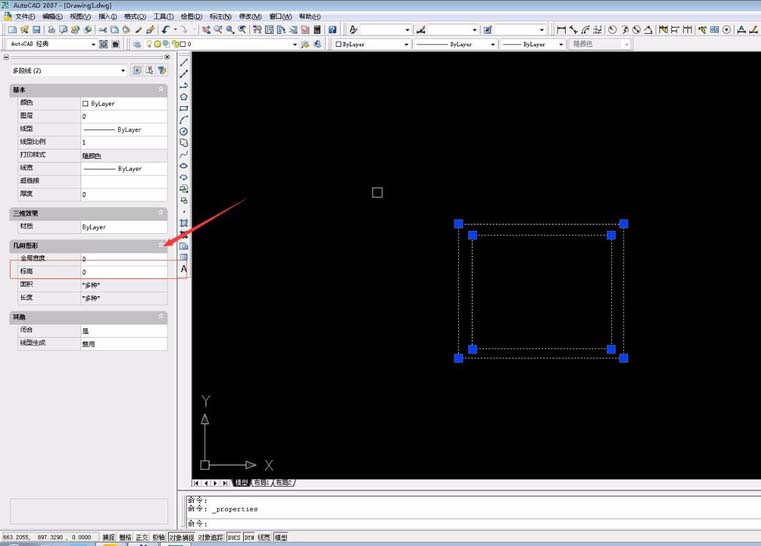
以上就是cad设置标高的教程,希望大家喜欢,请继续关注生活。
本文标签:
